Jmeter监控服务器性能插件安装
来源:互联网 发布:淘宝送的魔豆 编辑:程序博客网 时间:2024/05/20 18:49
jmeter也可以像loadrunner一样监控服务器CPU、内存等性能参数,不过需要安装一些插件
1、下载需要的jmeter插件
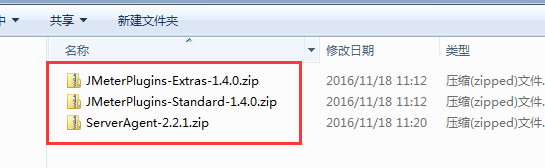
如图上面两个是jmeter插件,可以再下面的链接中下载:
https://jmeter-plugins.org/downloads/old
第三个是放在服务器中的,可在下面的度盘中下载:
http://pan.baidu.com/share/link?shareid=2974853586&uk=1528396991&fid=512652594025385
2、解压压缩包
参见包里面的说明文档:”Just copy the JAR file into JMeter's lib/ext directory.Then you can start JMeter and add additional items to your Test Plan.Java version 1.6 and JMeter 2.4 are required.”
所以我们需要找到解压包中的JAR文件,并拷贝到jmeter的lib/ext目录下,这里下载的1.4版本的插件需要在jdk1.6及jmeter2.4以上的版本使用
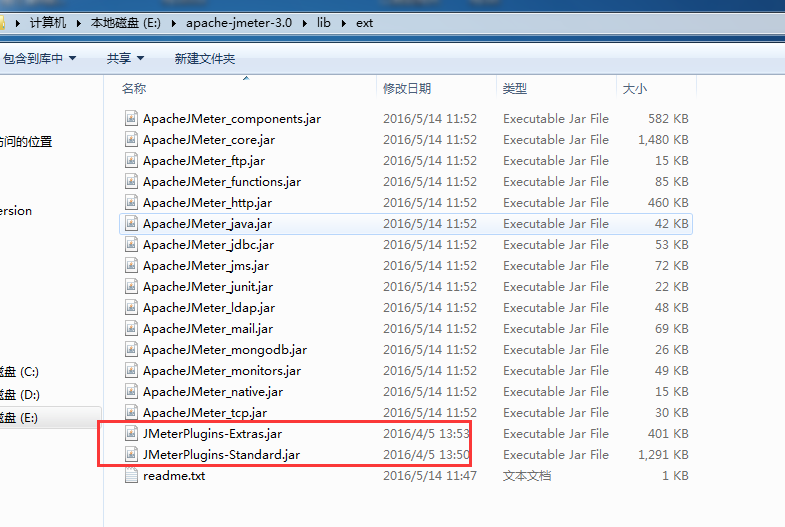
如上图,把的两个jar包放到JMeter的 lib/ext目录下,重启jmeter,出现如下新增的组件,则说明启动成功
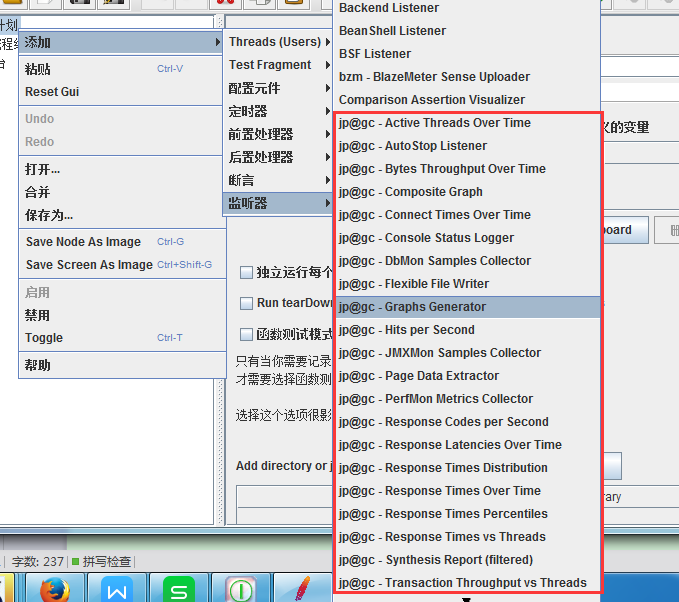
3、 常用组件简要介绍:
- jp@gc - Bytes Throughput Over Time:不同时间吞吐量展示(图表)
聚合报告里,Throughput是按请求个数来展示的,比如说1.9/sec,就是每s发送1.9个请求;而这里的展示是按字节Bytes来展示的图表 - jp@gc - Composite Graph: 混合图表
在它的Graphs里面可以设置多少个图表一起展示,它可以同时展示多个图表 - jp@gc - Hits per Second:每秒点击量
- jp@gc - PerfMon Metrics Collector:服务器性能监测控件,包括CPU,Memory,Network,I/O等等
- jp@gc - Reponse Latencies Over Time:记录客户端发送请求完成后,服务器端返回请求之前这段时间
- jp@gc - Reponse Times Distribution: 显示测试的响应时间分布,X轴显示由时间间隔分组的响应时间,Y轴包含每个区间的样本数
- jp@gc - Transactions per Second: 每秒事务数,服务器每秒处理的事务数
4、将监控服务器的serverAgent拷贝到需监测的服务器
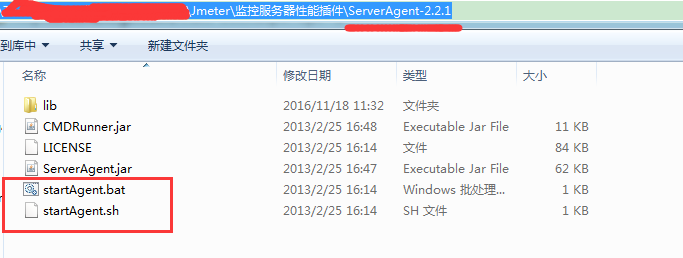
windows服务器中启动startAgent.bat,Linux服务器启动startAgent.sh即可
在linux中启动 ./startAgent.sh 是,可能会提示:“-bash: ./startAgent.sh: 权限不够”,那么我们需要执行命令:
chmod +x startAgent.sh
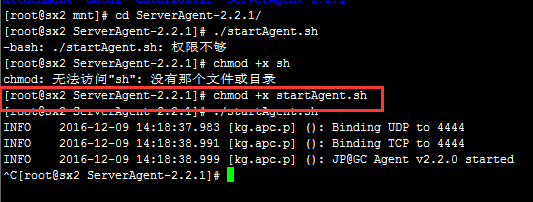
5、准备测试脚本
这里用到一个登陆测试系统的简单脚本做压力测试demo
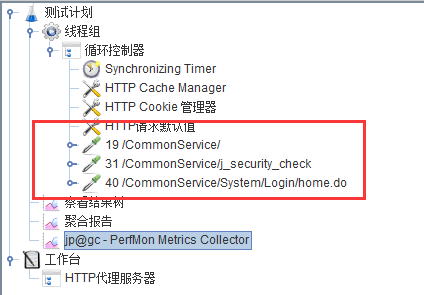
6、配置监控服务器性能参数的组件
主要用到这个组件:jp@gc - PerfMon Metrics Collector,配置如下:
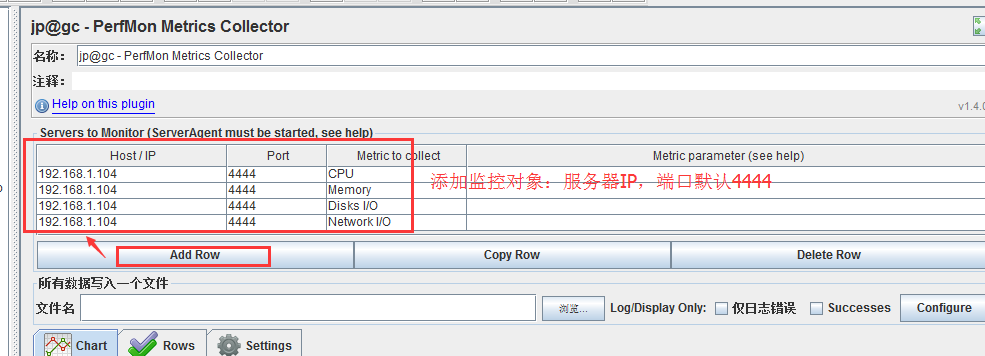
7、设置负载,执行脚本,查看监控结果

8、图表可导出成csv文件,配合聚合报告,分析服务器性能状况
最近逛论坛的时候,发现了一个比较好的监控内存CPU等的小工具,本着开源小工具多多益善的原则,记录一下。
打开这个小工具的步骤很简单,如果你已经配置好了Jmeter运行的环境,那么你也就不用去做其他的配置,直接 点击:开始——》运行——》输入cmd——》然后在出现的命令行界面输入“jconsole”即可弹出一个【java监视和管理控制台】,

将会弹出如下界面:

这里我们选择本地进程,并点击一下sun.tools.jconsole.JConsole这一行,然后点击连接,就可以查看我们的内存和CPU的使用情况了。
当然,我们要得到服务器的内存使用等信息,也可以选择 本地进程下面的远程进程,在文本框中输入我们需要测试的服务器的IP地址:端口,然后在下面输入用户名和密码,点击连接,看看会出现什么情况。

- Jmeter监控服务器性能插件安装
- 【JMeter】JMeter使用plugins插件进行服务器性能监控
- 【JMeter】JMeter使用plugins插件进行服务器性能监控
- Jmeter监控服务器性能
- Jmeter监控服务器性能
- Jmeter监控服务器性能
- Jmeter监控服务器性能
- Jmeter使用插件监控远端服务器性能数据
- jmeter监控服务器性能配置
- jmeter性能监控插件-Servers Performance Monitoring
- Jmeter监控服务器CPU与内存插件
- JMeter使用记录3 -- 性能监控插件jmeter-plugins
- (Jmeter 五)JMeter监控web服务器性能
- JMeter 服务器性能监测插件介绍
- Jmeter 结合 Servers Performance Monitoring 插件进行性能监控
- jmeter资源监控插件
- JMeter监控tomcat7性能
- jmeter性能监控(java)
- bzoj3130 [SDOI2013]费用流 结论+二分答案+网络流检验
- VS的$(TargetUniversalCRTVersion)值不对时如何修改
- ios-ipad横竖屏适配
- Android ToolBar使用详解
- Hadoop本地运行模式深入理解
- Jmeter监控服务器性能插件安装
- 推荐算法--基于用户的协同过滤算法
- C++---函数模板与类模板
- 使用Dubbo调用Mybatis懒加载出现数据丢失--懒加载的数据无法加载
- 《DSOD:Learning Deeply Supervised Object Detectors from Scratch》Seminar记录
- 插入排序
- Hive技术原理解析
- 【Scikit-Learn 中文文档 】安装 scikit-learn | ApacheCN
- 线性表的插入和删除


